みなさん、こんにちは!
タカハシ(@ntakahashi0505)です。
初心者向けGoogle Apps Scriptのシリーズとして、ChatworkのBotを作成する方法をお伝えしています。
前回の記事はコチラ。

ライブラリとは何か、またライブラリの追加の方法についてお伝えしました。
これで、ChatworkのAPIを簡単に操作できるようになるライブラリ「ChatWorkClient for Google Apps Script」が追加されましたので、あとはそれを使ってメッセージを送信してみるまでですね。
ということで、まず超簡単な例としてGoogle Apps Scriptを使ってChatworkのマイチャットにメッセージを送ってみましょう。
また、ChatworkAPIの利用に必要なAPIトークンの取得の方法についてもお伝えしていますよ。
では、行ってみましょう!
APIトークンとは
まず、Chatwork APIを操作するときには、「APIトークン」と呼ばれるものを準備する必要があります。
APIトークンとは、Chatwork APIを外部から使用する際に認証に使用する文字列です。
まあ、鍵のようなものですね。
「ChatWorkClient for Google Apps Script」を使用してメッセージを送ったり、タスクを追加したりする際にも、その鍵としてAPIトークンが必要になります。
なお、APIドキュメントにも記載されている通り
APIトークンは有効期限がなく、機能にフルアクセスが可能なものになっています。第三者へ開示しないよう取り扱いには十分ご注意ください。
ということなので、取得後は取り扱いには十分に注意するようにしてくださいね。
ChatworkのAPIトークンを取得する
このAPIトークンを取得する方法ですが、契約プランによって異なります。
ビジネスプラン・エンタープライズプランの場合
ビジネスプラン・エンタープライズプランの場合は、管理者への利用申請が必要になりますので、APIの利用申請ページから申請をしてください。
詳細はこちらのページをどうぞ。
フリープラン・パーソナルプランの場合
フリープラン・パーソナルの場合は、すぐにAPIトークンを取得できます。
手順としては、まずChatworkの右上のメニューを開いて「サービス連携」を選択します。
続く「サービス連携」の画面で左メニューの「API Token」をクリックすると、API Tokenの画面に遷移しますので入力欄にChatworkのパスワードを入力し「表示」をクリックします。
正しいパスワードであれば、APIトークンが表示されますので「コピー」するなどして利用しましょう。
Chatwork APIを使ってマイチャットにメッセージを送る
では、試しに「ChatWorkClient for Google Apps Script」を通してChatwork APIを操作してみましょう。
以下のスクリプトを組んで実行してみましょう。
なお、「’ここにAPIトークンを入力してください’」のところには、先程取得した皆さんのAPIトークンを入力してくださいね。APIトークンは文字列なのでシングル(もしくはダブル)クォーテーションで囲むのです。
function testMessage(){
const cw = ChatWorkClient.factory({token: 'ここにAPIトークンを入力してください'});
const body = 'テストメッセージ';
cw.sendMessageToMyChat(body);
}
初回実行時は認証が必要ですが、以下のようにChatworkのマイチャットに「テストメッセージ」というメッセージが送信されているはずです。
ChatWorkオブジェクトを生成する
「ChatWorkClient for Google Apps Script」の使い方について解説をしていきましょう。
まず、2行目。
ここでは、ChatworkのAPIトークンを渡してChatWorkオブジェクトを生成して変数cwにセットしています。
ChatWorkオブジェクト…?生成?…なんだそれ?!
という感じかも知れませんが、ひとまず、Chatworkを操作するために必要な「モノ」だと認識してください。
その、生成したChatWorkオブジェクトを通すことで、Chatworkの操作をすることができます。
その生成の書式はfactoryメソッドを使って、このように書きます。
ChatworkAPIトークンは前述の通り、文字列なのでシングルまたはダブルクォーテーションで指定します。
マイチャットにメッセージを送る
続いて、4行目でマイチャットにメッセージを送信します。
sendMessageToMyChatメソッドを使いまして、書式は以下の通りです。
こっちはわかりやすいですね。
これで、マイチャットにメッセージを送ることができるわけです。
まとめ
Google Apps ScriptでChatworkのマイチャットにメッセージを送信する方法をお伝えしました。
またChatworkのAPIトークンの取得の方法もお伝えしました。APIトークンは取り扱い注意でお願いしますね。
ライブラリ「ChatWorkClient for Google Apps Script」を使うことで、実質2行のステートメントでメッセージ送れることがわかりましたね。
これを使って、Botを作っていきますよ。

次回、どうぞお楽しみに!
連載目次:超初心者向けGASでBotを作りながら基礎を学ぶ
Google Apps Script(GAS)をはじめるためのメリットは山程ありますが、何を作ったらいいの?と悩んでしまうこともありますよね。そんな時に、おすすめしたいのが「Bot」の作成です。このシリーズでは、超初心者向けにGASでBotを作る方法を題材としながら、GASプログラミングの一通りの流れと書き方について学んでいきます。- 【初心者向けGAS】本当の最初の一歩!スクリプトエディタでプロジェクトを開く
- 【初心者向けGAS】はじめてのスクリプトを作成し、保存し、実行する
- 【初心者向けGAS】プログラミングに必須の変数&定数の使い方とデータ型について
- 【初心者向けGAS】ログを表示するconsole.logの使い方とテンプレート文字列
- 【初心者向けGAS】スクリプト実行時の「承認」でびっくりしないために
- 【初心者向けGAS】Spreadsheetサービスの「オブジェクト」の基礎の基礎を知ろう
- 【初心者向けGAS】スプレッドシートのシートを取得する2つの方法
- 【初心者向けGAS】スプレッドシートのセル・セル範囲とその値を取得する方法
- 【初心者向けGAS】for文を使ったスプレッドシートの繰り返しの超基本
- 【初心者向けGAS】条件分岐をするif文の使い方の超基本
- 【初心者向けGAS】スプレッドシートのセルに値を入力する基礎の基礎
- 【初心者向けGAS】条件に応じてループを制御する2つの方法~break文とwhile文~
- 【初心者向けGAS】スプレッドシートのセル範囲を行数・列数を使って取得する
- 【初心者向けGAS】スプレッドシートのセル範囲をクリアするいくつかの方法
- 【初心者向けGAS】Google Apps ScriptでWeb APIを活用するための基礎知識
- 【初心者向けGAS】面倒なことはライブラリに任せよう!その概要と追加の方法
- 【初心者向けGAS】Chatworkのマイチャットにメッセージを送る最も簡単な例
- 【初心者向けGAS】Google Apps Scriptで別の関数を呼び出すfunctionの書き方
- 【初心者向けGAS】時限式のイベントトリガーを設置して決まった時刻にBotを送信する方法
- 【初心者向けGAS】プロパティストアの概要とスクリプトプロパティの編集方法
- 【初心者向けGAS】スクリプトプロパティを操作してそのデータを取り出す方法
- 【初心者向けGAS】スプレッドシートのセル範囲の値を二次元配列として取得して取り扱う方法
- 【初心者向けGAS】Chatworkのメッセージ記法でBot送信するメッセージを装飾する方法
- 【初心者向けGAS】Google Apps Scriptのドキュメンテーションコメントの書き方


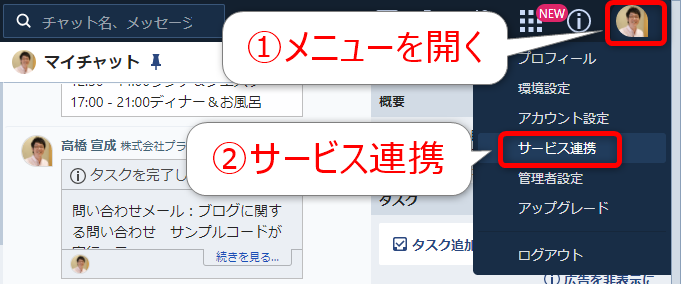
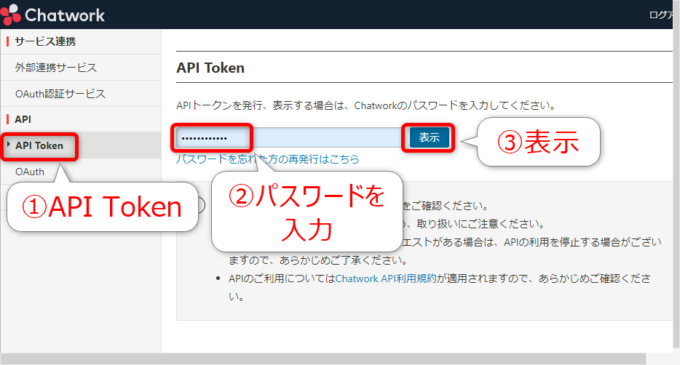
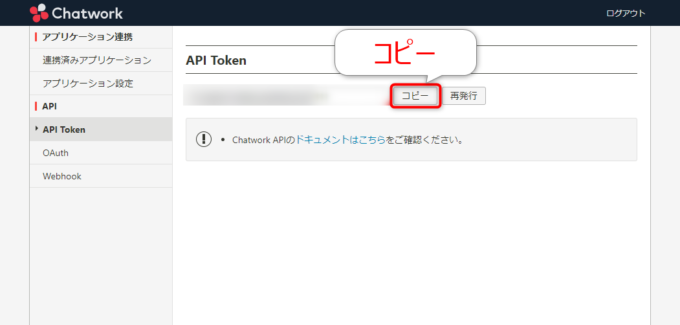
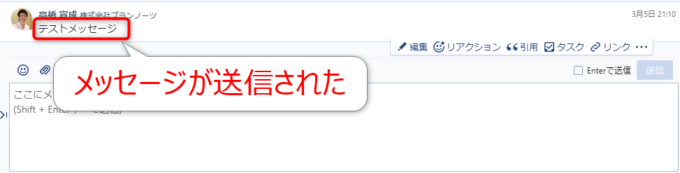

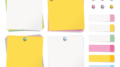
コメント
タイトルにある対象者そのものの超初心者なので、
とても、丁寧な説明に感謝していますm(_ _)m
ChatWorkで取得したトークンを入れても、以下のような表記が出て、
うまくいきません。
ReferenceError: 「ChatWorkClient」が定義されていません。(行 2、ファイル「CW」)
どこが悪いのでしょうか?
お忙しいところお手数ですが、ご返信いただけると幸いです。
よろしくお願いいたします。
武田様
コメントありがとうございます。
コードはそのままということですよね?
ライブラリ「ChatWorkClient for Google Apps Script」の追加はお済みでいらっしゃいますか?
https://tonari-it.com/gas-library/